Motorola Droid Turbo 2 дебютував у 2015 році, викликавши значний інтерес серед шанувальників мобільних технологій. Цей смартфон, оснащений 3 ГБ оперативної пам’яті та 32 ГБ вбудованої пам’яті, працює на базі процесора Qualcomm Snapdragon 810. Droid Turbo 2 також відзначався 21-мегапіксельною основною камерою та потужним акумулятором на 3760 мАг. Телефон функціонував під керуванням операційної системи Android 5.1.1. Завдяки цим характеристикам він був одним із найбажаніших пристроїв свого часу. Однак, як і будь-який інший гаджет, деякі користувачі зіткнулися з певними проблемами, зокрема, з труднощами під час підключення Droid Turbo 2 до комп’ютера через USB. Проблеми з драйверами Droid Turbo USB можуть мати різні причини. У цій статті ми розглянемо основні причини труднощів із підключенням та запропонуємо способи їх усунення.
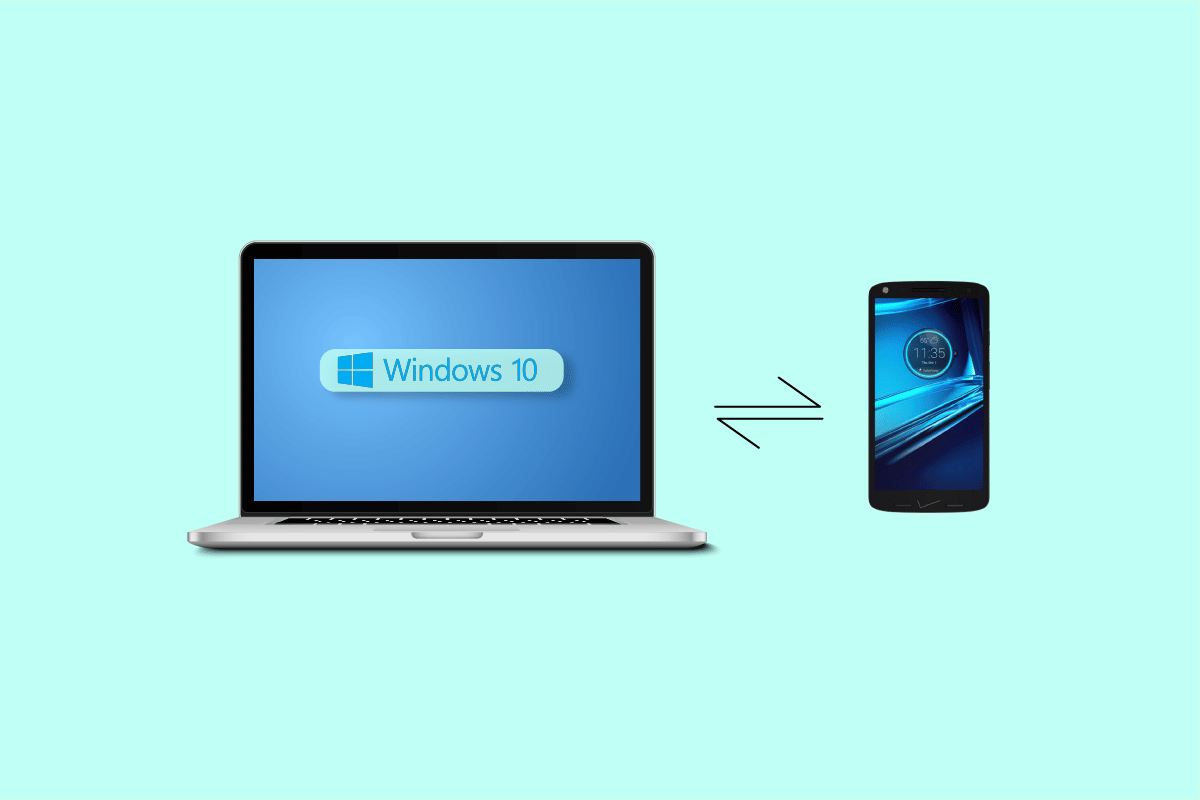
Як успішно підключити Droid Turbo 2 до комп’ютера
Перш ніж перейти до інструкцій щодо підключення вашого Droid Turbo 2 до комп’ютера, важливо зрозуміти, чому можуть виникати труднощі. Існує кілька потенційних причин, які можуть спричинити цю проблему. Розглянемо їх детальніше:
- Конфлікти між драйверами телефону та комп’ютера є однією з найпоширеніших причин проблем з підключенням.
- Неправильні налаштування USB на телефоні можуть також викликати труднощі з підключенням Droid Turbo 2 до комп’ютера.
- Іноді, сторонній антивірус або брандмауер Windows можуть створювати перешкоди. Якщо антивірус вважає Droid Turbo 2 загрозою, це може ускладнити підключення пристрою до комп’ютера.
Далі ми розглянемо декілька методів, які допоможуть вам усунути проблеми з підключенням і успішно під’єднати ваш Droid Turbo 2 до комп’ютера.
Метод 1: Оновлення драйверів USB
Найчастішою причиною проблем з підключенням Droid Turbo 2 є розбіжності між драйверами телефону та комп’ютера. Якщо на вашому комп’ютері встановлені застарілі драйвери USB, вони можуть не коректно працювати з параметрами Motorola Droid Turbo 2 USB. Для уникнення труднощів під час під’єднання Droid Turbo 2 до комп’ютера, слід переконатися, що драйвери на вашому комп’ютері є актуальними.
Ви можете скористатися посібником “Як оновити драйвери пристроїв у Windows 10”, щоб правильно встановити останні версії драйверів на свій комп’ютер. У багатьох випадках оновлення драйверів комп’ютера є ефективним рішенням для проблем з драйвером Droid Turbo USB.
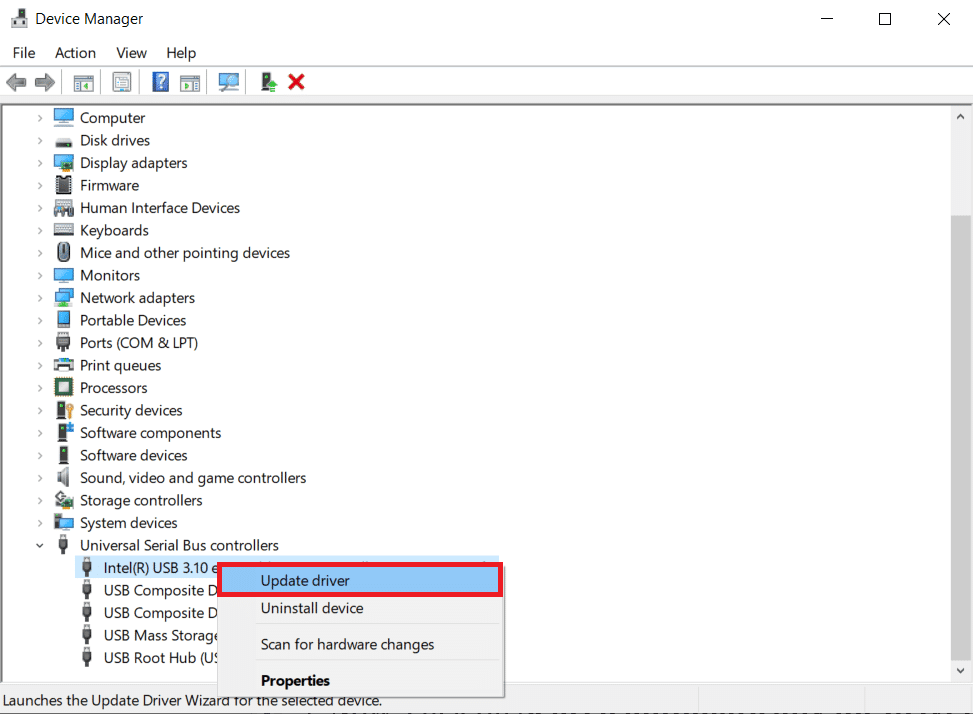
Метод 2: Зміна налаштувань USB на телефоні
Часто причиною проблеми можуть бути неправильні налаштування USB на вашому смартфоні Motorola Droid Turbo 2. Коригування цих налаштувань може допомогти вирішити проблему.
1. Відкрийте панель сповіщень на вашому смартфоні Motorola Droid Turbo 2.
2. Знайдіть і виберіть опції USB.
3. У налаштуваннях USB оберіть параметр “Медіапристрій (MTP)”.
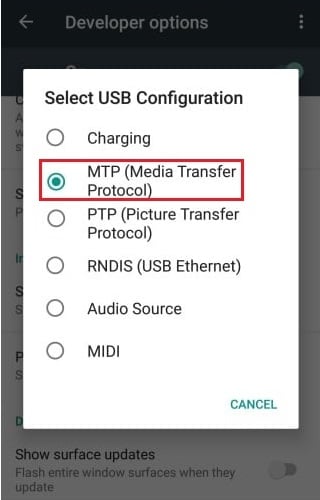
4. Далі, зайдіть в параметри розробника та увімкніть налагодження USB.
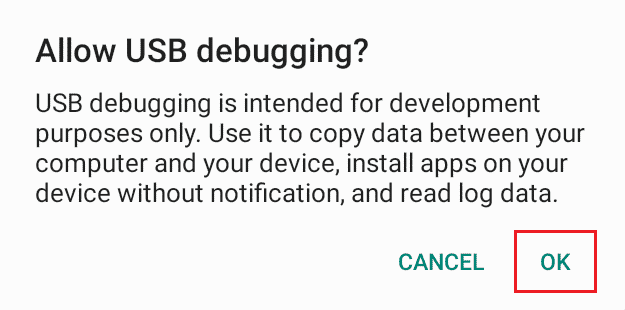
Метод 3: Тимчасове вимкнення стороннього антивірусу
Трапляється, що перешкодою для підключення Droid Turbo 2 до комп’ютера може бути сторонній антивірус. Іноді антивірус помилково ідентифікує USB-з’єднання як загрозу і блокує його. В такому випадку можна тимчасово вимкнути антивірус, щоб перевірити, чи це допоможе. Зверніться до інструкцій “Як тимчасово вимкнути антивірус у Windows 10”, щоб безпечно відключити антивірус на вашому комп’ютері.

Метод 4: Вимкнення брандмауера Windows Defender (не рекомендується)
Подібно до антивірусу, брандмауер Windows також може блокувати підключення, якщо він помилково вважає драйвер Droid Turbo USB загрозою. Проблему можна спробувати вирішити, тимчасово вимкнувши брандмауер Windows. Зверніться до інструкції “Як вимкнути брандмауер Windows 10”, щоб безпечно відключити його на вашому комп’ютері з Windows 10. Однак, слід зазначити, що вимкнення брандмауера може нести ризики для безпеки, тому його варто використовувати з обережністю.
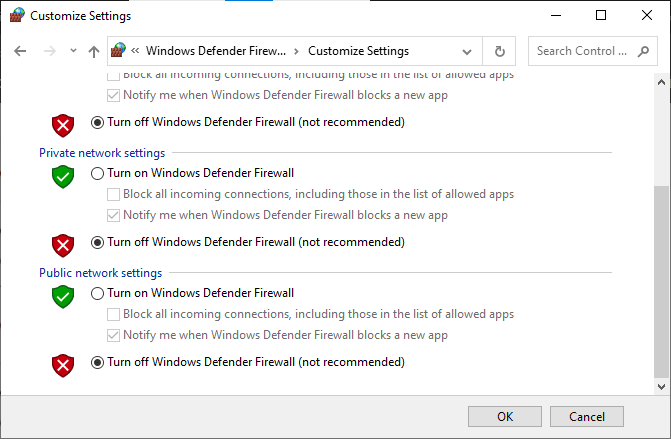
Метод 5: Підключення USB у безпечному режимі
Якщо жоден з попередніх методів не допоміг, спробуйте підключити телефон до комп’ютера через USB у безпечному режимі. Для цього необхідно виконати наступні дії:
1. Натисніть та утримуйте кнопку живлення.
2. Коли телефон вібрує перед вимкненням, натисніть кнопку зменшення гучності.
Примітка: як приклад показано пристрій Samsung.

3. Зачекайте, поки телефон перезавантажиться в безпечному режимі, та підключіть його до комп’ютера через USB.
Часті запитання (FAQ)
Питання 1. Чому виникають помилки підключення USB на Droid Turbo 2?
Відповідь: Зазвичай, проблеми виникають через конфлікти між драйверами комп’ютера та Motorola Droid Turbo 2, що може перешкодити встановленню підключення.
Питання 2. Чи є Droid Turbo 2 гарним смартфоном?
Відповідь: Droid Turbo 2, розроблений і виготовлений Motorola, був представлений у 2015 році та мав передові на той час характеристики, включаючи 21-мегапіксельну основну камеру та 3 ГБ оперативної пам’яті.
Питання 3. Чи можна вирішити проблеми з USB на Droid Turbo 2?
Відповідь: Так, існує кілька методів для вирішення цих проблем. Найчастіше оновлення драйверів комп’ютера допомагає відновити підключення.
***
Сподіваємось, цей посібник був корисним і допоміг вам зрозуміти, як підключити Droid Turbo 2 до комп’ютера. Повідомте нам, який метод спрацював для вас найкраще. Залишайте свої коментарі та запитання нижче.